
本文深入探讨如何使用flexbox在网页上实现元素的精准居中。我们将重点介绍将`body`元素设置为flex容器的方法,从而实现水平、垂直或同时水平垂直居中页面内容。文章包含详细的代码示例和注意事项,帮助开发者理解并应用flexbox进行高效的页面布局。
Flexbox(弹性盒子模型)是CSS3中一种强大的布局模式,它使得复杂布局变得简单直观,尤其在处理元素对齐和分布时表现出色。然而,许多初学者在使用Flexbox进行居中时,常会遇到一个常见误区:将justify-content和align-items属性应用于需要居中的元素本身,却发现它并未在页面上整体居中。
实际上,justify-content和align-items是用于控制Flex容器内部的Flex项目如何沿着主轴和交叉轴对齐的。如果一个元素本身需要相对于其父容器(例如body元素)在页面上居中,那么这个父容器才应该被设置为Flex容器。当目标是将整个页面内容(或某个主要的容器元素)在浏览器视口中居中时,最直接有效的方法是将body元素设为Flex容器。
为了让页面上的主要内容块(例如一个 接下来,我们将详细介绍如何通过对body元素应用Flexbox属性,实现元素的水平、垂直或同时水平垂直居中。 要让body内的所有直接子元素沿水平方向居中,我们需要设置justify-content: center。 CSS 代码示例: 解释:display: flex将body转换为Flex容器。默认情况下,Flex容器的主轴是水平方向。justify-content: center会使body的所有直接子元素沿此主轴均匀分布并在容器中央对齐。 要让body内的所有直接子元素沿垂直方向居中,我们需要设置align-items: center。此外,为了确保垂直居中能覆盖整个视口,body元素必须有一个明确的高度,通常设置为100vh(视口高度的100%)。 CSS 代码示例: 解释:align-items: center使body的直接子元素沿交叉轴(默认是垂直方向)居中对齐。height: 100vh是关键,它确保body的高度与浏览器视口的高度一致,从而为垂直居中提供了足够的空间。margin: 0用于消除浏览器默认的body外边距。 结合上述两种方法,我们可以轻松实现元素的水平和垂直双向居中。 YDUI Touch专为移动端打造,在技术实现、交互设计上兼容主流移动设备,保证代码轻、性能高;使用 Flexbox 技术,灵活自如地对齐、收缩、扩展元素,轻松搞定移动页面布局;用 rem 实现强大的屏幕适配布局,等比例适配所有屏幕;自定义Javascript组件、Less文件、Less变量,定制一份属于自己的YDUI。 CSS 代码示例: 解释:
通过同时设置justify-content: center和align-items: center,body的直接子元素将在主轴和交叉轴上都居中,从而实现完美的页面中心定位。 让我们结合一个实际的HTML结构来演示如何将一个内容块在页面上水平垂直居中。假设我们有一个section元素,它自身包含一个段落,并且段落已经通过Flexbox在其内部居中。 HTML 结构: CSS 样式 (style.css): 在这个例子中: 元素居中。这展示了Flexbox可以嵌套使用,实现多层级的居中效果。 Flexbox为网页布局带来了极大的便利,尤其在元素居中方面。通过将body元素设置为Flex容器,并结合justify-content: center、align-items: center以及height: 100vh,我们可以轻松实现页面内容的水平、垂直或双向居中。理解Flexbox的父子关系和属性作用范围是高效利用这一工具的关键。掌握这些技巧,将使你的CSS布局工作更加简洁和强大。实现不同方向的居中
1. 水平居中
body {
display: flex;
justify-content: center; /* 使Flex项目在主轴(水平方向)上居中 */
/* 其他样式 */
}2. 垂直居中
body {
display: flex;
align-items: center; /* 使Flex项目在交叉轴(垂直方向)上居中 */
height: 100vh; /* 确保body占据整个视口高度 */
margin: 0; /* 移除body默认外边距,避免滚动条出现 */
/* 其他样式 */
}3. 水平与垂直同时居中
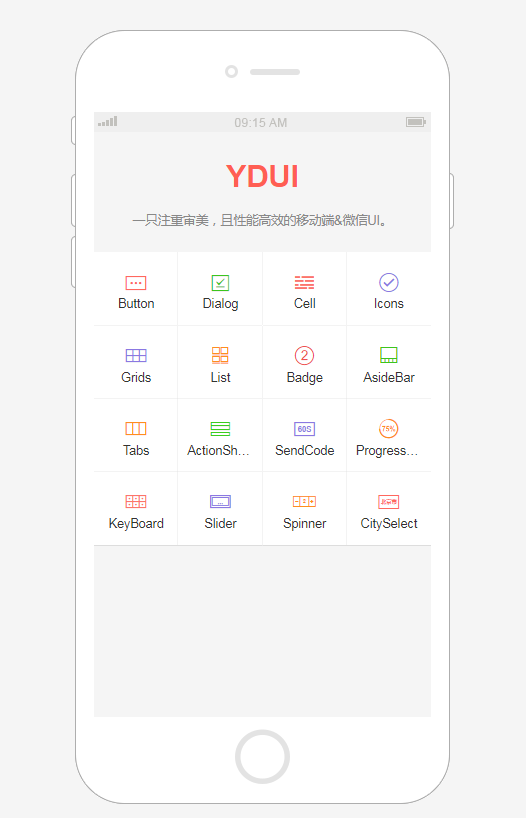
 81
81

body {
display: flex;
justify-content: center; /* 水平居中 */
align-items: center; /* 垂直居中 */
height: 100vh; /* 确保body占据整个视口高度 */
margin: 0; /* 移除body默认外边距 */
/* 其他样式 */
}综合示例:将元素在页面中心定位
<!DOCTYPE html>
<html lang="zh-CN">
<head>
<meta charset="UTF-8">
<meta name="viewport" content="width=device-width, initial-scale=1.0">
<title>Flexbox 页面居中示例</title>
<link rel="stylesheet" href="style.css">
</head>
<body>
<section class="answer">
<p>这是一个居中的答案内容</p>
</section>
</body>
</html>/* 确保body占据整个视口并作为Flex容器居中其内容 */
body {
display: flex;
justify-content: center; /* 水平居中 .answer */
align-items: center; /* 垂直居中 .answer */
height: 100vh; /* 确保body占据整个视口高度 */
margin: 0; /* 移除body默认外边距 */
font-family: Arial, sans-serif;
background-color: #f0f0f0;
}
/* .answer 元素自身的样式,包括内部Flexbox居中其子元素p */
.answer {
text-shadow: 0 0 2px gray; /* 修正原问题中的'gr'为'gray' */
display: flex; /* 使.answer成为Flex容器 */
justify-content: center; /* 使p元素在.answer内部水平居中 */
align-items: center; /* 使p元素在.answer内部垂直居中 (如果p有高度或多行) */
border-radius: 5px;
margin-bottom: 20px; /* 这个margin-bottom在body居中时可能需要调整 */
padding: 20px;
border: 5px solid black;
width: 50%; /* .answer 宽度 */
background-color: white;
box-shadow: 0 4px 8px rgba(0,0,0,0.1);
min-height: 100px; /* 示例,确保内容有足够空间 */
}
.answer p {
margin: 0; /* 移除p元素的默认外边距 */
font-size: 1.2em;
color: #333;
}
重要注意事项
总结
以上就是Flexbox页面元素居中布局详解的详细内容,更多请关注php中文网其它相关文章!

每个人都需要一台速度更快、更稳定的 PC。随着时间的推移,垃圾文件、旧注册表数据和不必要的后台进程会占用资源并降低性能。幸运的是,许多工具可以让 Windows 保持平稳运行。

Copyright 2014-2025 https://www.php.cn/ All Rights Reserved | php.cn | 湘ICP备2023035733号